Как снять с поддержки один объект конфигурации 1с
Как снять и поставить конфигурацию 1С на поддержку
В этой статье я расскажу как снять конфигурацию 1С 8 частично или полностью с поддержки, а также о том как снова поставить ее на поддержку.
Снимать с поддержки конфигурацию без крайний необходимости не рекомендуется, прежде чем это сделать подумайте как можно обойтись без этого, к примеру, подключением внешних обработок, отчетов и печатных форм, так как впоследствии обновлять не типовую конфигурацию будет сложнее.
Если вы случайно сняли конфигурацию с поддержки дабы поэкспериментировать, либо вам больше не нужны изменения в конфигурации вам понадобится поставить конфигурацию на полную поддержку, т.е сделать типовой, чтобы не испытывать трудностей с обновлением.
Пере любыми манипуляциями обязательно сделайте резервную копию базы 1С.
Как снять конфигурацию 1С 8 с поддержки (включить возможность редактирования).
Для примера снимем с поддержки типовую конфигурацию 1С Бухгалтерия предприятия 2.0. Для этого заходим в конфигуратор. Видим замочек напротив названия конфигурации, он означает что конфигурация находится на полной поддержке 1С, т.е. в нее не были внесены изменения и она соответствует конфигурации поставщика, т.е. 1С:
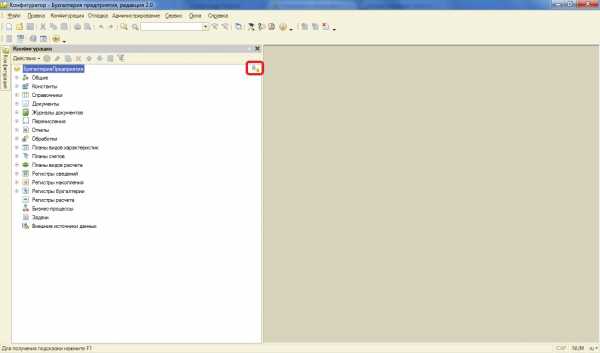
Выбираем пункт Настройка поддержки из меню Конфигурация => Поддержка:
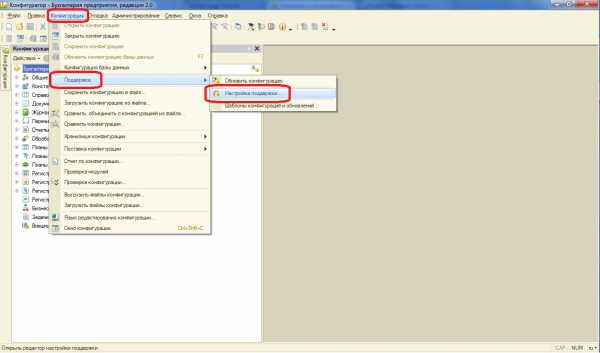
Нажимаем Включить возможность изменения:
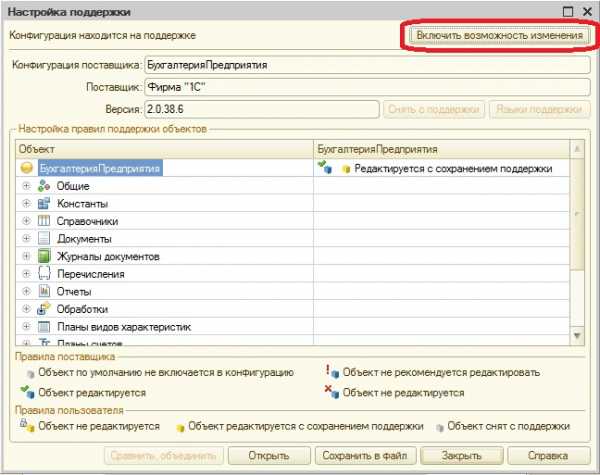
Программа предупреждает о том, что изменение режима приведет к невозоможности выполнять обновление конфигурации полностью автоматически. Мы это понимаем, и нажимаем Да:
Выставляем правила для изменения объектов : Редактируется с сохранением поддержки, если нет необходимости полностью снимать конфигурацию с поддержки и нажимаем ОК:
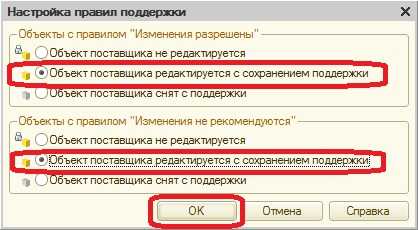
Ждем принятия изменений, это может занять продолжительное время. Далее видим что замочек напротив названия конфигурации пропал. Теперь в нее можно вносить изменения:
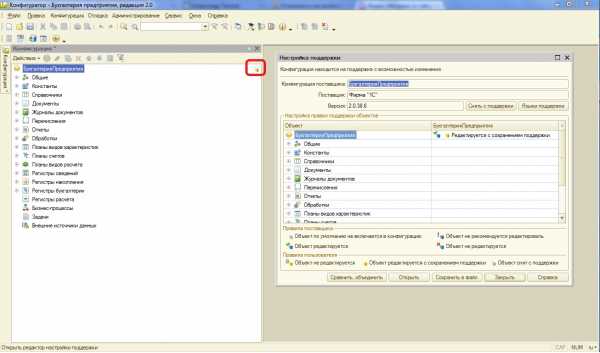
Видео по снятию с поддержки:
Как поставить конфигурацию 1С 8 на поддержку (отключить возможность редактирования).
Чтобы поставить на поддержку конфигурацию, необходимо убедиться, что в конфигурацию информационной базы не были внесены изменения затрагивающие структуру данных, потому что если это так то ДАННЫЕ БУДУТ ПОТЕРЯНЫ И ТАКУЮ КОНФИГУРАЦИЮ СТАВИТЬ НА ПОДДЕРЖКУ ТАКИМ МЕТОДОМ НИКАК НЕЛЬЗЯ!!!! А НЕКОТОРЫЕ ИЗМЕНЕНИЯ ТРЕБУЮТ СЕРЬЕЗНОГО ВМЕШАТЕЛЬСТВА СПЕЦИАЛИСТОВ.
Если вы не знаете какие изменения были внесены в конфигурацию, лучше обратиться к специалистам для оценки. Мы рассмотрим случай когда в конфигурацию были внесены незначительные изменения, к примеру изменили макет печатной формы, добавили отчет, обработку и т.д.
Перед тем как вы будете вносить изменения, рекомендуется сделать резервную копию информационной базы.
Для примера поставим на поддержку конфигурацию 1С Бухгалтерия предприятия 2.0, которую выше мы сняли с поддержки. Дело в том что в базе 1С хранится одновременно три конфигурации:
- основная кофнигурация (та, которую мы видим в конфигураторе)
- конфигурация поставщика (типовая конфигурация 1С, релиз которой соответствует релизу вашей конфигурации при правильном обновлении)
- конфигурация информационной базы
Типовой механизм обновления конфигураций 1С такой:
- обновляется конфигурация поставщика.
- если ваша конфигурация на полной поддержке то конфигурация поставщика заменяет основную конфигурацию.
- если в вашей конфигурации включена возможность редактирования то включается режим сравнения и объединения основной конфигурации и конфигурации поставщика, чтобы вы могли выбрать какие объекты заменять а какие нет.
- обновляется конфигурация информационной базы.
Для начала нужно убедиться что версия вашей конфигурации соответствует версии конфигурации поставщика. Заходим Справка => О программе и смотрим текущий релиз конфигурации информационной базы:

Заходим Конфигурация => Поддержка => Настройка поддержки:
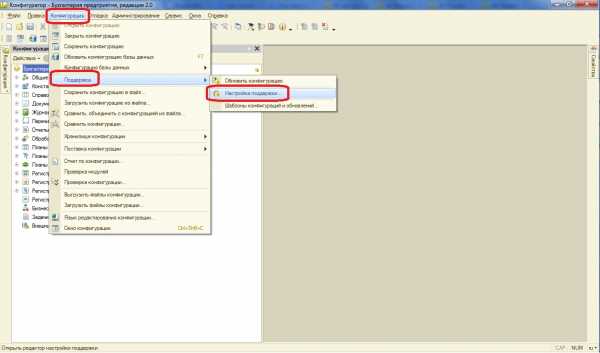
Видим что релиз конфигурации поставщика совпадает с релизом вашей конфигурации. Выгрузим конфигурацию поставщика в файл, нажимаем Сохранить в файл и выбираем путь для сохранения:
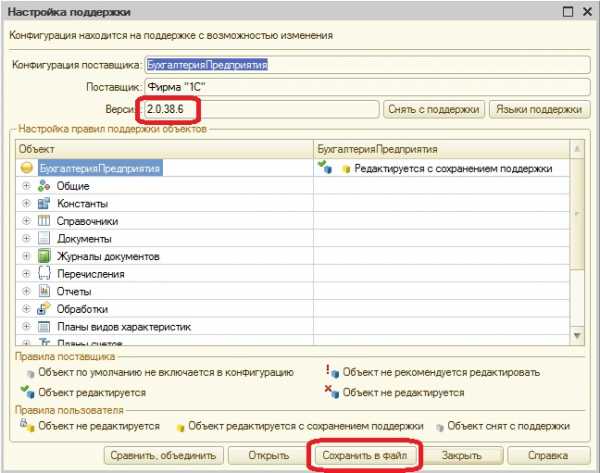
Заходим Конфигурация => Загрузить конфигурацию из файла:
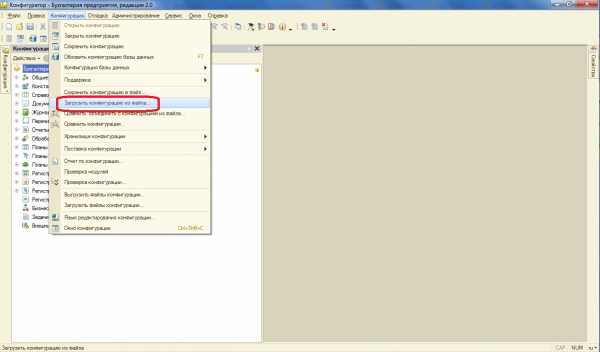
Программа предупреждает о том что это приведет к полной замене вашей основной конфигурации, соглашаемся. Если выходит сообщение о том что объекты заблокированы, необходимо полностью снять с поддержки конфигурацию, заходим Конфигурация=>Поддержка=>Настройка поддержки выбираем Снять с поддержки.
Программа предлагает обновить конфигурацию базы данных, нажимаем да:
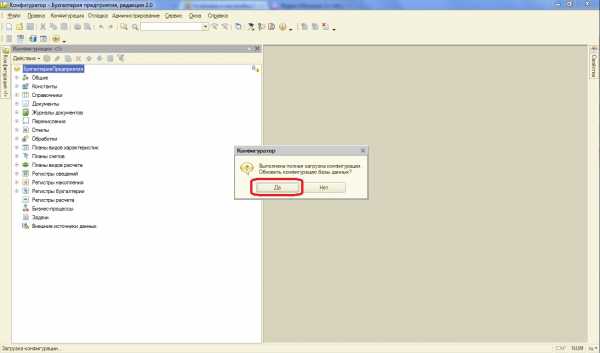
Видим что замочек напротив конфигурации снова появился. Полная поддержка конфигурации восстановлена.
Видео инструкция по возврату к типовой версии программы:
1s83.info
Поддержка конфигурации 1С - 1С Программист
Здравствуйте.
Сегодня расскажу, что такое поддержка типовых конфигураций, насколько это важно и почему желательно не снимать конфигурацию с полной поддержки. Сразу оговорюсь и скажу, что это не касается тех, кто конфигурацию разрабатывает с нуля.
Обновления конфигурации это одна из функций обслуживания 1С, но чтоб обновление происходило легко и безболезненно конфигурацию не надо снимать с поддержки.
Конфигурация находится на поддержки
Кто не знал, рассказываю:) . Типовые решения находятся на поддержке поставщика. Это означает, что фирма «1С» периодически выпускает новые релизы, в которых производится исправление существующих ошибок, добавление нового функционала, изменение конфигурации в соответствии с требованиями законодательства. Если конфигурация пользователя стоит на поддержке, то при выходе нового релиза можно самостоятельно выполнить обновление типовой конфигураций или выполнить обновление с помощью 1С программиста.
Программисту надо стараться решать задачи стандартными средствами, вносить минимальные изменения в типовые решения для ускорения процедуры обновления.
Необходимо изменить типовую конфигурацию
Часто бывает, что штатными средствами не обойтись и в конфигурацию необходимо внести изменения, тогда нужно следовать следующему сценарию. 1. Включить возможность внесения изменений в конфигурацию.
Для этого выполнить команду Конфигурация – Поддержка – Настройка поддержки. Открывается форма «Настройка поддержки». В этой форме нажать кнопку Включить возможность изменения. Ответить «Да» на вопрос системы о невозможности выполнения автоматического обновления.
Page 2
Всем привет. Когда сдавал на 1С Профессионал, был вопрос: Сколько конфигураций находится в информационной базе?
Правильный ответ 3
В структуру ИБ входят: 1. Основная конфигурация. 2. Конфигурация базы данных.
3. Конфигурация поставщика (может и отсутствовать).
4. Плюс пользовательские данные (документы, справочники и т.п.)
Конфигурация определяет структуру базы данных и содержит алгоритмы, которые обеспечивают работу с данными.
С основной конфигурацией работают разработчики. С конфигурацией базы данных работают пользователи.
Конфигурация поставщика – исходная конфигурация поставщика типового решения.
Если информационная база установлена из шаблона и находится на поддержке поставщика, то внутри ИБ будет находиться конфигурация поставщика.
Если конфигурация находится на поддержке и изменения объектов запрещены, то в информационной базе хранится две конфигурации – основанная конфигурация и конфигурация базы данных.
При включении возможности изменения конфигурации (команда Включить возможность изменения в диалоге «Настройка поддержки«), платформа из основной конфигурации создает конфигурацию поставщика. Размер ИБ увеличивается.
Конфигурация поставщика доступна только для чтения.
Для просмотра конфигурации поставщика необходимо выбрать пункт Конфигурация – Поддержка – Настройка поддержки – Открыть.

Информационная база может содержать несколько конфигураций поставщиков, в том случае если конфигурация стоит на поддержке нескольких поставщиков. Такая схема встречается при использовании отраслевых тиражных решений.
Основы поддержки 1С
О поддержке 1С уже писалось. Все типовые решения фирмы «1С» находятся на поддержке поставщика, и при выходе нового релиза опытный пользователь может сделать обновление конфигурации или прибегнуть к помощи 1С программиста. Необходимо вносить меньше изменений в типовые решения для ускорения процедуры обновления.
Конфигурация поставщика изменяется только в случае установки нового обновления от поставщика.
Обновление 1С можно произвести в пользовательском режиме, в режиме конфигуратора и в настройки сравнения и объединения.
Снятие с поддержки
В диалоге «Настройка поддержки» при нажатии кнопки Снять с поддержки происходит удаление конфигурации поставщика. Такую возможность необходимо применять в тех случаях, когда типовое решение используется как основа для собственной разработки и не планируется его сопровождение.
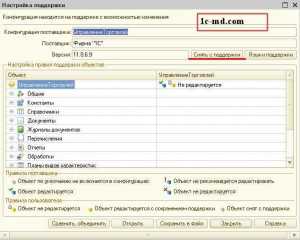
Если нужно выгрузить конфигурацию поставщика. То это можно сделать из Поддержка – Настройка поддержки. В диалоге «Настройка поддержки» нажать кнопку Сохранить в файл.
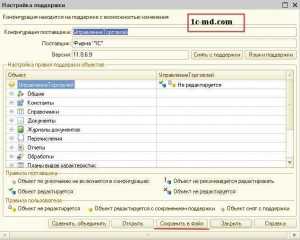
Пожалуй все, основные моменты рассмотрел, если будут комментарий оставляйте мы все их джем.
С уважением 1С Программист.
P.S. Смешное видео! Первый компьютер в деревне
1c-md.com
1С:Вопросы и ответы » Как снять или поставить конфигурацию 1С на поддержку? 1С 8.2 1С 8.3

Как снять или поставить конфигурацию 1С на поддержку? 1С 8.2 1С 8.3
В работе с программой 1С происходят случаи, когда возникает обязательная необходимость по изменению составных элементов конфигурации. Модулей, форм, макетов печатных форм.
В этих случаях происходит снятие конфигурации с поддержки. Сразу предупредим Вас, что без особой необходимости снятие конфигурации с поддержки настоятельно не рекомендуется.
В нашей статье мы рассмотрим ответы на вопросы: Как снять конфигурацию 1С 8 с поддержки?, Как поставить конфигурацию 1С 8 на поддержку?, Как включить возможность изменений 1С?
Снятие конфигурации с поддержки.
Еще раз нужно предупредить, что процесс снятия производится только при необходимости. Только случае, когда все возможности по безболезненной правке объектов, такие как применение внешних обработок, отчетов и т.п., исчерпаны. Или производятся специалистом с ясным пониманием дальнейшего сопровождения измененной конфигурации. Если все с этим в порядке, то приступим.
Итак вначале рассмотрим процесс снятия конфигурации с поддержки. Исследовать будем бухгалтерскую конфигурацию на платформе 1С:Предприятие версии 8.3

После входа в режим конфигуратора открываем конфигурацию.

Открывшаяся панель с элементами демонстрирует составные части конфигурации 1С. А о состоянии поддержки мы можем судить по пиктограмме желтого кубика с замком. Замок, собственно, и обозначает поставленную на поддержку конфигурацию.
 Для снятия откроем меню «Конфигурация», далее «Поддержка» и «Настройка поддержки».
Для снятия откроем меню «Конфигурация», далее «Поддержка» и «Настройка поддержки».

В открывшемся окне будет доступна пообъектная информация о состоянии поодержки. Здесь же можно изменять это состояние для каждого объекта отдельно. Для полного снятия с поддержки нажмем кнопку «Включить возможность изменения» и согласимся с предупреждением о невозможности дальнейшего типового обновления.


В следующем окне доступно к выбору по три варианта для различного типа объектов. Практически в любом случае стоит оставлять возможность даже частичной поддержки, поэтому стоит выбрать опцию «Объект поставщика редактируется с сохранением поддержки». В иных случаях можно выбирать «Объект поставщика снят с поддержки». Нажимаем «ОК».

Программа начнет выполнять изменение режима, о чем будет сигнализировать строка состояния с линейкой прогресса в левом нижнем углу окна 1С.

После окончания наша подопытная конфигурация будет снята с поддержки, о чем засвидетельствует изменившаяся пиктограмма желтого кубика на панели конфигурации, отсутствие кнопки «Включить возможность изменения» окна «Настройка поддержки» и там же новый комментарий состояния. А главное, теперь можно изменять объекты конфигурации.
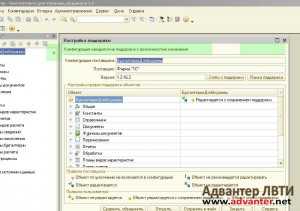
Остается сохранить измененную конфигурацию.

Постановка измененной конфигурации на поддержку.
Перед последующими операциями обязательно сделайте резервную копию базы данных 1С. Как сделать резервную копию в 1С 8.2? | http://www.advanter.net/?p=388 Как в 1с 8.2 создать новую базу? Как сохранить конфигурацию 1С 8.2? Копирование базы данных 1С 8.2 | http://www.advanter.net/?p=1031
Теперь вернем измененную конфигурацию 1С Бухгалтерия на поддержку. Вначале изменим снятую с поддержки конфигурацию. Для этого возьмем рассмотренную ранее конфигурацию и поменяем в ней, например, макет печатной формы документа «Счет на оплату покупателю».
Подготовительные работы по имитации изменений выполнены. Приступим к восстановлению. Вообще, постановка на полноценную поддержку имеет смысл в том случае, если планируется автоматическое централизованное обновление. И, самое основное, если в конфигурации не было существенных изменений объектов. Если обширные изменения присутствуют, то постановку на полную поддержку стоит делать после сравнения/объединения рабочей конфигурации с конфигурацией поставщика и принятия решения.
Коротко о сравнении:



Вернемся к восстановлению поддержки.
Для понимания последующих действий немного теории для общего сведения о составе базы данных 1С в части хранимых конфигураций. В базе данных 1С хранится три конфигурации:
Нам, естественно, будет необходим образец, от которого мы будем отталкиваться при приведении к типовому состоянию нашей измененной конфигурации. В данном случае этим образцом является конфигурация поставщика. Единственным способом корректной постановки на поддержку является загрузка типовой конфигурации, которой является указанная конфигурация поставщика, в базу 1С вместо измененной основной конфигурации.
Собственно, достаточно теории. Займемся действиями.
Откроем форму «О программе». Нажмем «Справка»-«О программе»

Запомним номер релиза. Это мы делаем для того, чтобы убедиться в соответствии конфигураций, чтобы не установить заведомо неверный релиз конфигурации. Затем откроем знакомую форму «Настройка поддержки» («Конфигурация»-«Поддержка»-«Настройка поддержки»).

Сравним номера версии. В нашем случае это 1.2.16.2. Все в порядке, продолжим замещение.
В этой же форме нажмем кнопку «Сохранить в файл», выберем путь для сохранения и выполним запись файла конфигурации в выбранную директорию.

Это выгружена типовая конфигурация поставщика. Затем выполним ее загрузку вместо основной конфигурации. Для этого зайдем в меню «Конфигурация» — «Загрузить конфигурацию из файлов..». Будьте внимательны, выберите именно этот пункт.

Найходим сохраненный файл *.cf . В общем случае откроется та же папка, куда был сохранен файл конфигурации. Нажимаем «Открыть».

Ясно понимаем что происходит и соглашаемся с вносимыми изменениями.

Происходящие действия будут подробно описываться в строке состояния в нижнем левом углу окна.

В следующем окне предупреждения соглашаемся с предложением об обновлении конфигурации базы данных.

По прошествии некоторого времени конфигурация будет полностью обновлена и встанет на поддержку. Об этом засвидетельствует пиктограмма желтого кубика с замком.

Вот, собственно и все. Так делается снятие конфигурации с поддержки и ее постановка на поддержку.
В случае, если у Вас появятся какие-либо сложности, свяжитесь с нами, мы обязательно поможем.
Обсудить операцию и задать по ней вопросы можно в форум.
Как обновить 1с 8.2 через Интернет? | http://www.advanter.net/?p=1282
Как сравнить конфигурации 1С?
Какие конфигурации хранятся в базе 1С?
Как сравнить релизы конфигураций?
Как загрузить конфигурацию 1С?
Конфигурация поставщика. Как можно использовать?
Если у Вас появились вопросы по статье или остались нерешенные проблемы обсудить их Вы можете на Форуме 1С Вопросы и ответы
Оцените статью: (1 голосов, 5,00 из 5) Загрузка... www.advanter.net
Поддержка конфигураций 1С
Как снять или вернуть конфигурацию 1С на поддержку? Нужна она или нет? Чем нужно руководствоваться и какие правила при этом существуют? — рассматриваем подробно.

Работа с типами настройки поддержки клиента 1С.
Режимы
Поддерживание конфигураций в программе 1С реализовано в двух видах.
- Полная;
- С доступностью редактирования.
В случае полной — клиент всегда пользуется платформой ИТС. При этом всегда последней версии. Плюсом такого режима является автоматизация процесса обновлений, безошибочность установления нужной версии, использование для трансляции файлов *.cfu, приспособленных для передачи низкоскоростными каналами. Недостатком будет невозможность реализации прикладных решений под конкретные запросы пользователя.
Выбрать один из режимов клиент должен сам, руководствуясь собственным взглядом на свои планы и методы их достижения средствами автоматизации (хотя некоторых раздражает сам факт существования запрета на редактирование).
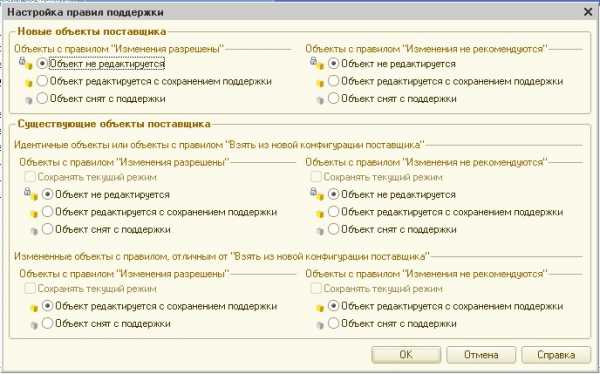
Начальный режим
Различается тем, каким именно способом конфигурация клиента была установлена вначале — как новая или установленная объединением. Ведь, с одной стороны, дистрибутив мог быть приобретён по договору ИТС и внедрён в качестве новой ИБ. А мог быть установлен, замещая собой предыдущую клиентскую базу. В обеих таких ситуациях начальным режимом будет «полная поддержка».
Если же установка базы представляла собой объединение платформы клиента с дистрибутивом поставщика, то начальным режимом будет поддерживание с возможностью редактирования. Для такого объединения выполняется: «Конфигурация/Сравнить, объединить…»:

Выбираем файл присоединяемой платформы:
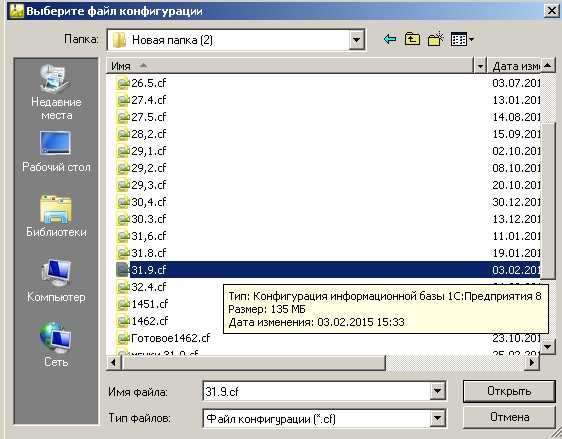
Выбираем «Да»:
После проверки будет выдан список сравнений, в котором нужно снять все галки, иначе все наши доработки будут затёрты:
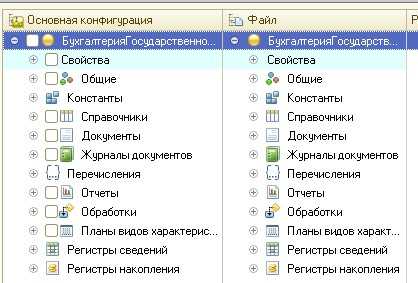
После работы с отключением чекбоксов нажимаем кнопку внизу «Выполнить». В следующем после «Выполнения» окошке выбираем для себя вариант нужного режима.
Определение и переключение текущего режима
Определить текущий статус режима очень легко. Этому служит диалог «Конфигурация»/«Поддержка»/«Настройка поддержки». Верхняя строка отображает текущее состояние. Рядом находится кнопка, включающая доступ к изменениям:
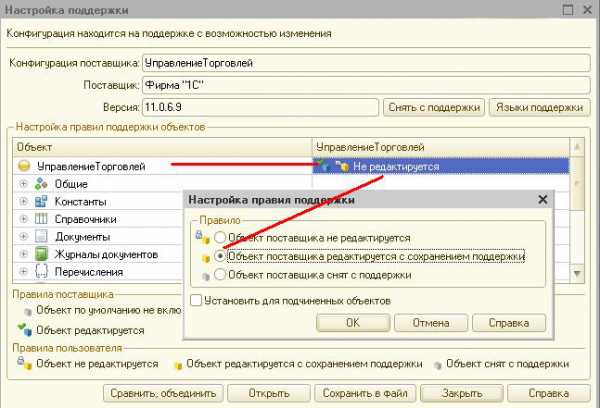
Ключевым является то, что функции возврата в статус «полной» невозможна.
А для редактирования новой базы можно просто включить «редактируемость» изменений. Снятие статуса для такой цели не требуется.
Управление статусом
Диалог настроек (предыдущий рисунок) позволяет (кроме смены режима) вообще отказаться от «поддерживаемости». Там же доступна функция создания копии базы от разработчика (крайней версии) настройка языков, установка правил для отдельных элементов, вызов сравнения/объединения.
ВАЖНО. После выполнения «Снять поддержку» из информационной базы будет автоматически удалена база поставщика. Такое действие применяется, только когда типовая платформа будет служить основой собственных разработок. И дальнейшее обновление не планируется.
Дополнительным удобством является возможность сравнения баз по отдельно отобранным языкам. При таком сравнении (базы клиента и разработчика) — одна из них может содержать, скажем, кроме русского, какие-нибудь ещё языки (например, украинский). При установке сверки только по русскому, строки, содержащие украинские значения, не будут отмечены отличающимися (если соответственные русские значения совпадают). Языковая настройка осуществима в диалоге. Но её можно настроить и по умолчанию. Тогда эти значения будут работать и при сравнении, и при обновлении.
Настройка правил
Правила поддержки объектов могут настраиваться из диалога по их настройке. Ещё их можно настроить из диалога для сравнения/объединения с поставляемой платформой. Рассмотрим настройку правил в первом случае. Переключатели настроек по умолчанию формы диалога установлены в значение «Объект…не редактируется». Тапом правой кнопки мышки по колонке справа появится меню установки правил:
Нажатие ОК открывает доступ пообъектному внесению изменений конфигурации. Определённой особенностью обладает правило «Объект поставщика не редактируется». Оно устанавливается для идентичных платформ (не модифицированных пользователем). Поэтому оно будет недоступно в диалоге для сравнения/объединения.
Восстановление удалённого объекта
Перед тем как вернуть конфигурацию учтите:
- При необходимости восстановления объекта от поставщика нужно применять диалог сравнения/объединения с его платформой.
- Важно отметить нюанс. Если подобный объект удалён, то с его копированием из платформы от поставщика в клиентскую базу будет добавляться объект, который логически идентичен объекту от поставщика. Но его идентификатор будет другим.
- Если же объект удалён, а в БД он ещё присутствует, то нужно вернуться к базе, но не пользоваться объединением с конфигурацией от поставщика.
Мы рассмотрели интересные для многих темы — как поставить на поддержку конфигурацию 1С, как её снять, какие правила при этом работают и как ими можно воспользоваться.
Оставляйте свои комментарии — они будут полезны другим читателям.
nastroyvse.ru